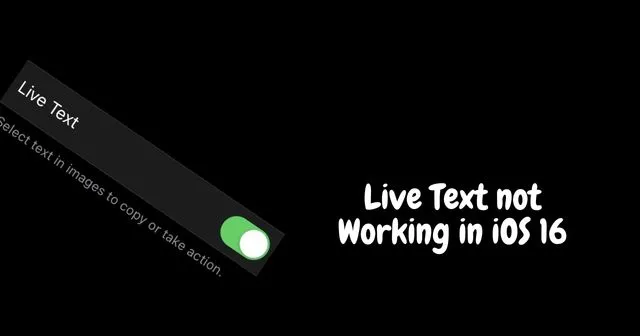
¿ Live Text no funciona en iOS 16 en tu iPhone? Luego consulte esta guía para conocer algunos consejos de solución de problemas para que la función vuelva a funcionar. Con Live Text habilitado en tu iPhone, puedes seleccionar y copiar texto de cualquier imagen que veas en el iPhone. Puedes utilizar el texto correspondiente a la imagen para saber más sobre ella o cualquier elemento relacionado.
Si Live Text no funciona para su iPhone, es posible que el modelo en cuestión no admita la función. Además, a menos que habilite la función Live Text, no podrá utilizarla. Puede ser un error temporal que cause algunas funciones, incluido Live Text.
Los mejores consejos para arreglar Live Text que no funciona en iOS 16
Estos son los diversos consejos para la solución de problemas que puede implementar.
1. Habilite la función de texto en vivo
Por lo general, la función Texto en vivo está resaltada por dos punteros azules que encierran el segmento de texto seleccionado en una imagen. Para utilizar la función, debes habilitarla desde la configuración general de iOS 16.
- Inicie Configuración> General y tóquelo.
- Navegue hasta Idioma y región y tóquelo.
- A continuación, desplácese hasta Texto en vivo y toque el interruptor al lado para habilitar la función.

2. Reinicia el iPhone
Un método sencillo y obligatorio para solucionar cualquier problema técnico es reiniciar el iPhone.
- Mantenga presionado el botón lateral para iniciar el apagado.
- En la siguiente pantalla, toque Deslizar para apagar .

- Después de unos segundos, presione nuevamente el botón de encendido para encender el iPhone.
- Ahora, accede al carrete de la cámara y abre cualquier imagen.
- Mantenga presionada la parte de texto de cualquier imagen y vea si se resalta con los punteros azules. Si es así, significa que la función ya está funcionando.
3. ¿Su iPhone admite texto en vivo?
Si su iPhone está cargado con un chipset A12 Bionic o versiones posteriores del procesador, entonces Live Text es compatible con él. Más precisamente, la función Live Text en iOS 16 está disponible para iPhone 11/12/13/14, iPhone SE 2da/3ra generación, iPhone XR y iPhone XS/XS Max.
4. Cambiar el idioma del iPhone
Live Text solo es compatible con algunos idiomas, incluidos chino, francés, italiano, portugués, alemán e inglés . Si el texto de la imagen no está en ninguno de los idiomas admitidos, la función no funcionará.
Intente cambiar el idioma a cualquiera de los idiomas admitidos. Aquí se explica cómo hacerlo.
- Vaya a Configuración > General > Idioma y región.
- Toca Agregar idioma .
- Establezca el idioma admitido.

- Ahora, verifique si Live Text está funcionando o no.
5. Fuerce el cierre de la aplicación y vuelva a iniciarla
Si no puede seleccionar una sección de texto de la imagen en una aplicación, fuerce el cierre de la aplicación.
- Inicie el selector de aplicaciones tocando dos veces en el Touch ID del iPhone.
- Para iPhones sin Touch ID, deslice el dedo hacia arriba desde la parte inferior y deténgase en el medio de la pantalla para que aparezca el selector de aplicaciones.
- Navegue hasta la aplicación en conflicto, mantenga presionada y deslice hacia arriba la tarjeta de la aplicación para cerrarla.
- Inicie la aplicación nuevamente.
6. Restablecer todas las configuraciones del iPhone
Si ninguno de los consejos y trucos anteriores funciona para corregir el texto en vivo en iOS 16, puede restablecer el iPhone de fábrica. Aquí están los pasos para eso.
Antes de comenzar, quiero advertirte que un reinicio total borrará todos los datos del iPhone. Puedes hacer una copia de seguridad en iCloud o en tu PC a través de iTunes.
- Inicie la aplicación Configuración .
- Toque General> Transferir o restablecer iPhone .

- Luego toque Restablecer y seleccione Restablecer todas las configuraciones entre las diversas opciones de restablecimiento disponibles.

- Ingrese la contraseña del iPhone cuando se le solicite.
- Vuelva a tocar Restablecer todas las configuraciones para continuar.
Configure su dispositivo y habilite Live Text cuando se reinicie una vez finalizado el proceso de reinicio.
Terminando
Para buscar rápidamente cualquier información sobre una imagen, el texto en vivo es una gran característica. Le ahorra tiempo al utilizar el motor de búsqueda por separado para buscar la misma información. Estoy seguro de que los consejos de solución de problemas de esta guía le ayudarán a solucionar el problema de Live Text.




Deja una respuesta